Khi bạn yêu cầu dịch vụ Internet cho nhà hoặc văn phòng của bạn, bạn sẽ luôn tạo một mạng gia đình hoàn chỉnh. Điều này cho phép tất cả các thiết bị của bạn: máy tính, máy tính bảng, smartphones, máy in và máy quét, TV thông minh và các thiết bị được kết nối, như phích cắm và thiết bị thông minh, để sử dụng kết nối mạng. Điều này hầu như luôn được thực hiện thông qua bộ định tuyến, hộp kết nối với modem cáp hoặc modem vệ tinh của bạn và phân phối dịch vụ Internet cho tất cả các khu vực, cả không dây và sử dụng cáp Ethernet. (Nhiều nhà cung cấp dịch vụ kết hợp bộ định tuyến và modem trong một đơn vị, nhưng điều đó sẽ không tạo ra sự khác biệt thực sự cho người tiêu dùng.)
Bảo hiểm không dây: lý thuyết và thực hành
Một vấn đề phổ biến thường xảy ra trong cài đặt mạng không dây là thực tế là sóng vô tuyến, được sử dụng bởi các mạng WiFi để liên lạc, mang rất tốt ngoài trời, nhưng ít hiệu quả hơn khi được hỏi. lây lan qua các vật thể rắn, như tường hoặc cửa. Sóng vô tuyến có thể xuyên qua các chướng ngại vật như vậy, nhưng sử dụng hầu hết lực lượng của chúng để làm như vậy. Ví dụ, bạn có thể ghi chú trên phần cứng không dây có phạm vi danh nghĩa là 600 feet. Và nếu bạn đặt thiết bị bên ngoài, trong thời tiết hoàn hảo, trong một cánh đồng rộng lớn, không có gì giữa hai thành phần của mạng, bạn sẽ thực sự thấy rằng chúng sẽ hoạt động khá tốt ngay cả khi chúng cách xa 600 feet.
Bây giờ làm tương tự trong một ngôi nhà đầy tường, tủ lạnh, vòm và cầu thang. Nếu mạng của bạn sẽ đạt 60 feet với cùng một thiết bị, nó sẽ ổn. WiFi yếu có thể rất bực bội và có thể có một số nguyên nhân khác nhau. Bạn có thể có một bộ định tuyến không truyền đủ năng lượng để đến mọi ngõ ngách trong nhà hoặc có thể có những trở ngại về tín hiệu. Rào chắn nói chung là những thứ như tường hoặc sàn dày, nhưng các vật dụng gia đình khác có thể gây ra vấn đề tín hiệu. Có lần tôi đã dành khoảng bốn giờ để cố gắng tìm ra lý do tại sao một bộ định tuyến không dây không thể đến một căn phòng đủ gần nhà tôi trước khi nhận ra rằng nó đang yêu cầu tín hiệu đi thẳng qua môi trường phòng tập thể dục ở nhà, khoảng 500 pound gang trực tiếp trong đường dẫn tín hiệu.
Nếu bạn có một ngôi nhà hoặc văn phòng lớn, hoặc đang cố gắng mở rộng kết nối Internet của mình đến các tòa nhà bổ sung như nhà kho, nhà để xe hoặc khu vực sân trong, thì bộ mở rộng mạng không dây có thể là sản phẩm dành cho bạn. TP-Link là một công ty mạng sản xuất nhiều loại sản phẩm mạng, từ bộ định tuyến không dây gia đình đến bộ mở rộng phạm vi, modem và thiết bị chuyển mạch. Đối với bài viết này, chúng tôi sẽ tập trung vào việc mở rộng phạm vi dòng của bạn. Bộ mở rộng phạm vi thường không tốn kém và hoạt động tốt, nhưng mạng gia đình có thể là nghệ thuật đen. Trong bài viết này, tôi sẽ thảo luận về cách các tiện ích mở rộng hoạt động, tại sao bạn có thể cần một (hoặc nhiều hơn) và cách định cấu hình mô hình mở rộng TP-Link của bạn.
Bộ mở rộng phạm vi hoạt động như thế nào
Bộ mở rộng mạng không dây hoạt động bằng cách nhận và truyền lại tín hiệu WiFi từ bộ định tuyến không dây của bạn để mở vùng phủ sóng mới. Có hai loại bộ mở rộng cơ bản: Bộ mở rộng dựa trên ăng-ten về cơ bản chỉ cần thêm một nút truyền khác vào mạng của bạn, trong khi bộ mở rộng dựa trên đường dây điện sử dụng sistema Điện gia dụng của bạn như mạng có dây để gửi tín hiệu Internet qua (hoặc qua) chướng ngại vật đến tín hiệu không dây.
Ví dụ, chúng ta hãy xem một kế hoạch nhà điển hình. Bộ định tuyến được đặt trong phòng khách và là khu vực có tín hiệu mạnh, tín hiệu tốt, tín hiệu yếu và không có tín hiệu nào được chỉ định trên bao bì. (Note rằng đây là một ví dụ đơn giản; Trong cuộc sống thực, một ngôi nhà có kích thước này sẽ được phục vụ đầy đủ bởi một bộ định tuyến, nhưng tôi không muốn lấp đầy màn hình của bạn bằng một sơ đồ sàn khổng lồ của một ngôi nhà.)
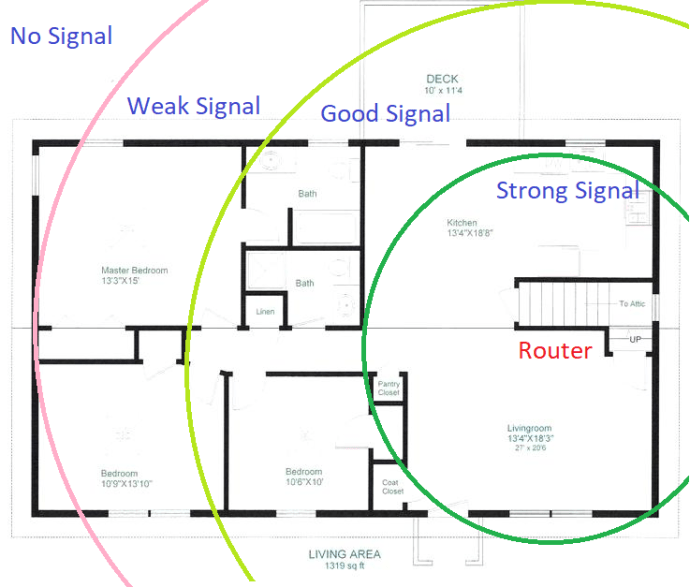
Trong ví dụ này, có một tín hiệu tốt trong hầu hết các ngôi nhà, nhưng trong phòng ngủ ở bên trái của gói, chỉ có tín hiệu yếu hoặc không có tín hiệu. Vấn đề này có thể được khắc phục bằng cách di chuyển bộ định tuyến đến một vị trí trung tâm hơn, nhưng điều đó có thể bất tiện hoặc không thể. Tuy nhiên, bạn có thể đặt một bộ mở rộng không dây ở hành lang dẫn từ phòng khách đến phòng ngủ. Điều đó sẽ thay đổi bản đồ tín hiệu như thế này:
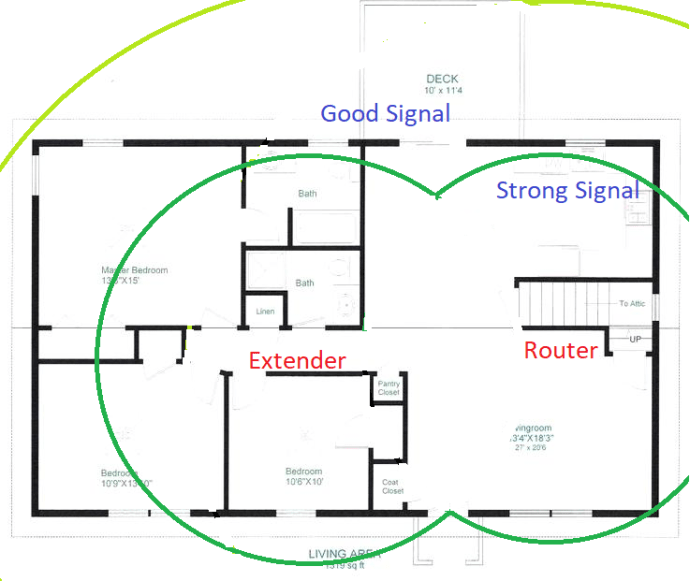
Tối đa hóa phạm vi tiếp cận của mạng
Có một số điều bạn có thể làm để tối đa hóa phạm vi có thể giúp bạn không phải cài đặt một bộ mở rộng. Nhiều người chỉ cần đặt bộ định tuyến mạng của họ ở một nơi thoải mái và hy vọng điều tốt nhất, và trong một căn hộ hoặc ngôi nhà nhỏ, điều đó có thể khá đầy đủ. Tuy nhiên, nhà ở và doanh nghiệp có thiết kế lớn hơn hoặc phức tạp hơn phải có kế hoạch để có được phạm vi và hiệu suất tốt nhất từ mạng của họ. Điều quan trọng cần nhớ là đối với các mạng không dây, hiệu suất / tốc độ và cường độ khoảng cách / tín hiệu được kết nối với nhau; cùng một máy tính sẽ nhận được tín hiệu mạng nhanh hơn mười feet từ bộ định tuyến thông qua không khí mở hơn sáu mươi feet từ bộ định tuyến qua ba bức tường và cầu thang.
Có ba yếu tố chính cần xem xét: độ dày của rào chắn và loại vật liệu, nguồn gây nhiễu và môi trường vật lý của ăng ten trong điều kiện hoạt động.
Rào cản
Mỗi rào cản là một kênh khác cho cường độ tín hiệu không dây và một bức tường chung có thể giảm tín hiệu xuống 25 hoặc thậm chí 50 phần trăm. Có hai yếu tố cần xem xét: độ dày của hàng rào và thành phần của vật liệu. Ván ép, vách thạch cao, gỗ thông thường và kính thông thường tương đối xốp với sóng radio và sẽ không làm hỏng tín hiệu của bạn quá nhiều. Các bức tường nặng hơn làm bằng gạch tráng men, xi măng, kim loại, thạch cao, đá hoặc thủy tinh mạnh hơn đáng kể, cũng như các tấm sàn và trần. Nhìn chung, vật liệu không gian có khả năng chống lại sóng vô tuyến cao hơn nhiều so với vật liệu xốp. Thang máy và cầu thang, thường chứa một lượng lớn thép, là địa hình rất khó khăn cho sóng radio.
Rối loạn điện từ.
Nguồn chính của sự chậm lại mô và không đáng tin cậy là tần số điện từ. Nhiều thiết bị chúng ta dựa vào trong cuộc sống hiện đại chia sẻ việc sử dụng phổ điện từ khá hạn chế. Vấn đề còn phức tạp hơn bởi thực tế là công nghệ WiFi tại nhà và văn phòng hiện đang sử dụng hai băng tần khác nhau để kết nối và mỗi băng tần này cũng được sử dụng bởi một bộ thiết bị điện tử khác nhau. Tần suất 2,4 GHz dài hơn là tốt hơn một chút trong việc phá vỡ chướng ngại vật so với các băng tần 5 GHz mới; băng 5 GHz có tốc độ tối đa cao hơn một chút. Tuy nhiên, trong hầu hết các tình huống, tần số mạng không tạo ra sự khác biệt lớn.
Cuốn băng 2,4 GHz cũng được sử dụng bởi lò vi sóng, điện thoại không dây 2,4 GHz, một số đèn huỳnh quang, máy quay video, động cơ thang máy, thiết bị cẩn thận, máy cắt plasma, thiết bị BlueTooth, mạng không dây 802.11, Old Style 802.11b và 802.11g và các dịch vụ không dây được cung cấp bởi các nhà cung cấp dịch vụ Internet địa phương. Cuốn băng 5 GHz được sử dụng bởi điện thoại không dây 5 GHz, radar, một số loại cảm biến, tín hiệu vệ tinh kỹ thuật số, mạng không dây 802.11a hoặc 802.11n và cầu nối 5 GHz khác ngoài trời.
Môi trường vật lý
Sự liên kết vật lý của ăng-ten WiFi có thể rất quan trọng đối với hiệu suất. Ví dụ, tín hiệu dự kiến đi qua một đường hầm dài, hẹp nên có ăng-ten bán hướng điều hướng tín hiệu theo đúng hướng, thay vì ăng-ten đa hướng phát ra đồng đều theo mọi hướng. Đối với các tình huống ngoài trời (như lắp đặt camera giám sát không dây), hãy lưu ý rằng mưa (mưa, tuyết, thậm chí sương mù) có thể cản trở phạm vi và tốc độ. Cả cây và số lượng lớn người có thể làm suy yếu tín hiệu. Cuối cùng, điểm truy cập của trạm, bộ định tuyến, ăng ten thu, v.v., càng cao càng tốt từ mặt đất. Cường độ tín hiệu hầu như luôn luôn lớn hơn ở độ cao phòng.
Có loại mở rộng nào?
Trên thực tế, có nhiều loại phần cứng khác nhau có thể mở rộng mạng WiFi của bạn và những gì bạn phải nhận phụ thuộc vào nhu cầu của mạng. Ở đây tôi sẽ chia nhỏ hai loại công nghệ cơ bản để cải thiện WiFi và cách chúng hoạt động.
Bộ lặp WiFi
Bộ lặp WiFi là loại công nghệ đầu tiên có thể mở rộng mạng WiFi. Các bộ lặp hoạt động theo một cách rất đơn giản: các bộ lặp có chứa ăng-ten không dây và các thiết bị được kết nối với mạng WiFi hiện tại là những bộ tương tự mà các máy tính hoặc điện thoại thông minh khác sẽ kết nối. Sau đó truyền lại tín hiệu trong khu vực cục bộ và nhận tín hiệu từ các thiết bị khác trong khu vực. Ví dụ: nếu bạn có một máy tính xách tay gần với bộ lặp WiFi hơn bộ định tuyến, nó sẽ kết nối với bộ lặp chứ không phải trực tiếp với bộ định tuyến.
Bộ lặp WiFi có một số nhược điểm đáng kể. Nhược điểm chính là do kết nối của bạn với bộ định tuyến sử dụng cùng sóng vô tuyến như nhiều công nghệ khác trong nhà, kết nối bộ lặp dễ bị nhiễu từ các thiết bị khác. Điện thoại di động, lò vi sóng và nhiều loại thiết bị khác có thể gây nhiễu, từ đó khiến kết nối với bộ định tuyến bị chậm hoặc thậm chí giảm hoàn toàn. Một nhược điểm lớn khác là các bộ lặp WiFi sử dụng cùng tần số để kết nối cả với thiết bị cục bộ và bộ định tuyến. Điều này có nghĩa là một nửa băng thông lặp lại có sẵn cho các thiết bị được kết nối cục bộ; Do đó, các kết nối WiFi cho các thiết bị này sẽ bị chậm.
Vì bộ lặp WiFi sử dụng tín hiệu không dây, điều quan trọng là chúng phải có đường dẫn tín hiệu rõ ràng trở lại bộ định tuyến. Tường, cửa, sàn và trần ngăn chặn việc truyền hầu hết các tín hiệu vô tuyến. Ngoài ra, khoảng cách của bộ lặp từ bộ định tuyến sẽ ảnh hưởng lớn đến cường độ tín hiệu; Các bộ lặp ở phạm vi cực lớn của bộ định tuyến sẽ được sử dụng rất ít vì chúng sẽ có tín hiệu rất chậm và yếu.
Có một số ứng dụng mà bộ lặp WiFi có thể phù hợp. Ví dụ, trường hợp bạn có một khu vực của ngôi nhà đòi hỏi nhiều tín hiệu hơn trong đó bộ định tuyến chính sẽ không đủ, nhưng nơi không có ứng dụng nặng, có lẽ là phòng dành cho khách, nơi chỉ cần truy cập Internet Thỉnh thoảng du khách muốn sử dụng điện thoại thông minh của họ vào ban đêm. Repeater cũng có thể là lựa chọn khả thi duy nhất trong nhà không có cổng cáp đồng trục và nơi cáp nguồn không phù hợp cho bộ mở rộng. Nhưng nhìn chung, đây là công nghệ cũ hơn và không nên là lựa chọn đầu tiên của bạn.
Bộ mở rộng WiFi
Bộ mở rộng WiFi là một công nghệ tinh vi hơn để mở rộng mạng WiFi. Họ có một cải tiến lớn so với các bộ lặp WiFi, điều chính là họ sử dụng một kỹ thuật gọi là "backhaul" để mở rộng tín hiệu của họ mà không cần sử dụng băng thông không dây. Khái niệm backhaul là một phần cơ bản của công nghệ viễn thông, và điều đó có nghĩa là vận chuyển tín hiệu từ nơi này sang nơi khác bằng cách sử dụng cáp hoặc kênh vật lý dung lượng cao. WiFi Extender sử dụng backhaul bằng cách kết nối đầu cuối của bộ định tuyến từ bộ mở rộng với mô đun bộ mở rộng thông qua cáp. Trong cài đặt tại nhà và văn phòng, cáp có thể ở dạng cáp điện từ tòa nhà hiện có hoặc cáp đồng trục từ tòa nhà hiện có. Tín hiệu đảo ngược qua lại thông qua kết nối vật lý và sau đó bộ mở rộng WiFi hoạt động như một bản sao của bộ định tuyến / modem hiện có, cung cấp dịch vụ vô tuyến vô tuyến mới rất nhanh.
Có hai loại cáp có thể được sử dụng với bộ mở rộng WiFi. Nhiều gia đình và văn phòng đã được kết nối bằng cáp đồng trục từ cài đặt truyền hình cáp hoặc công nghệ mạng cũ hơn. Cáp đồng trục này có khả năng truyền dẫn cao, hầu hết nó không được sử dụng ngay cả bởi các hệ thống cáp kỹ thuật số tinh vi nhất. Phương pháp tiêu chuẩn sử dụng cáp này để mở rộng WiFi được gọi là Đa phương tiện qua CoaxAlliance (MoCA) và được thiết kế để không can thiệp vào việc sử dụng truyền hình cáp hiện có để Internet và truyền hình cáp của bạn sử dụng cùng một cáp nhưng không tương tác. Để cài đặt MoCA, bạn sẽ kết nối bộ điều hợp MoCA với bộ định tuyến và cổng cáp đồng trục, sau đó kết nối bộ điều hợp MoCA khác với vị trí bạn muốn đặt bộ mở rộng WiFi. Điều này tạo ra một kết nối 1 Gbps nhanh hơn bất kỳ kết nối internet nào bạn có thể thấy trong mười đến hai mươi năm tới.
Tuy nhiên, không phải tất cả các ngôi nhà hoặc văn phòng đều lắp đặt cáp đồng trục, hoặc nếu có, họ chỉ đi bộ đến một phòng hoặc khu vực của ngôi nhà và không được kết nối ở nơi khác. Bạn có thể chạy cáp đồng trục xuyên qua tường của mình và tạo cáp mới cần thiết để hỗ trợ MoCA, nhưng điều này có thể tốn kém và cần một lượng lớn không gian tường và sàn. Một phần mở rộng đồng trục tương đối ngắn và đơn giản có thể có thể có giá 200 đô la trở xuống, tùy thuộc vào vị trí của bạn và có thể khả thi để tăng độ tin cậy của giải pháp MoCA. Tuy nhiên, người thuê nhà và những người khác có thể có những tình huống chỉ cấm lựa chọn đó.
Công nghệ đường dây điện là câu trả lời cho việc cung cấp cho mọi người backhaul trong những tình huống như vậy. Bộ điều hợp đường dây điện sử dụng cáp đồng được tìm thấy trong nhà hoặc văn phòng làm phương tiện truyền dẫn. Công nghệ mạng cáp điện đã tồn tại ít nhất vài thập kỷ; Việc triển khai ban đầu của công nghệ là điều thú vị thay thế cho mạng Ethernet, tại thời điểm đó là sự thay thế duy nhất. Tuy nhiên, chúng chậm và lỗi và không chiếm được hầu hết thị trường. Công nghệ tiếp tục phát triển, và các bộ điều hợp mạng powerline hiện tại tương đối có chức năng.
Nhược điểm chính của nó là đường dây điện không nhanh bằng cáp đồng trục để truyền dữ liệu. Mặc dù bộ điều hợp dây nguồn có tốc độ danh nghĩa 200, 500, 600 và 1200 Mbps (so với dỗ dành hoạt động khoảng 1000 MBps), tốc độ có thể đạt được thực sự chỉ bằng một phần tốc độ danh nghĩa. Tuổi hiện tại của cáp đồng của bạn, khoảng cách giữa hai bộ điều hợp, dao động của sistema nguồn điện trong nhà bạn và sự can thiệp từ các thiết bị khác được kết nối với sistema chúng kết hợp để giảm tốc độ của bộ chuyển đổi dòng điện. Trên thực tế, bộ điều hợp dòng điện sẽ di chuyển 20% tốc độ định mức trong tình trạng tốt và càng ít điều đó càng trở nên tồi tệ. Tuy nhiên, điều đó có thể chuyển thành tín hiệu trên 200 MBps cho các bộ điều hợp cao cấp và 200 MBps vẫn nhanh gấp đôi so với kết nối Ethernet có dây.
Bạn nên chọn công nghệ nào? Nếu MoCA là một tùy chọn, thì MoCA là tùy chọn chính xác. Nó nhanh hơn, đáng tin cậy hơn và mạnh hơn các đường dây điện. Đường dây điện tốt cho hầu hết các trò chơi, duyệt web và thậm chí cả video độ nét thông thường, nhưng nếu bạn định phát trực tuyến nội dung HD hoặc siêu HD thì cần phải có MoCA. Đường dây điện là một sự thay thế phù hợp nhưng không hoàn hảo mà bạn chỉ nên chọn khi nó là sự thay thế duy nhất.
Các tính năng và tùy chọn
TP-Link Extender có nhiều cài đặt và tốc độ khác nhau. Note Cho dù bộ mở rộng của bạn nhanh hay mạnh, nó không thể đánh bại kết nối internet cơ bản của bạn. Nghĩa là, nếu bạn có một bộ mở rộng có thể xử lý tốc độ 800MBps nhưng dịch vụ internet của riêng bạn chỉ cung cấp 100MBps, thì mạng WiFi tại nhà của bạn sẽ chạy ở tốc độ 100MBps, không nhiều hơn thế. Do đó, không cần phải mua một bộ mở rộng cung cấp nhiều băng thông hơn bạn hiện có, bạn cũng không có kế hoạch để có được một bộ mở rộng.
Một tính năng hay có trong bộ mở rộng là cổng cáp Ethernet tích hợp. Điều này có nghĩa là tại vị trí thực của bộ mở rộng, bạn có thể kết nối Internet có dây với thiết bị gần nhất. Điều này có thể có ích nếu bạn có máy tính để bàn hoặc bảng điều khiển trò chơi yêu cầu kết nối vật lý thay vì WiFi. Một tính năng hữu ích khác được tìm thấy trong nhiều thiết bị TP-Link là Beamformer, đây là ăng ten có thể cấu hình vật lý có thể trỏ đến các thiết bị sẽ sử dụng bộ mở rộng để kết nối. Điều này có thể tăng nhẹ phạm vi và có thể tăng đáng kể hiệu suất Internet trên thiết bị đó, mặc dù lợi nhuận của bộ mở rộng có phần giảm ở các khu vực không hình thành. Tuy nhiên, các bộ mở rộng được trang bị Beamform thường có nhiều bộ định dạng, cho phép kết nối Internet được tối ưu hóa cho nhiều thiết bị cùng một lúc.
Một tính năng hay khác là khả năng sử dụng bộ mở rộng phạm vi làm điểm truy cập. Nhiều bộ mở rộng TP-Link có tính năng này. Về cơ bản, điều này có nghĩa là thay vì mở rộng phạm vi của mạng không dây hiện tại của bạn, bạn có thể kết nối phạm vi của bộ mở rộng với mạng có dây và nó sẽ trở thành điểm truy cập WiFi cho thiết bị gần nhất. Điều này rất hữu ích cho các công ty, đặc biệt là những người thường có mạng cáp rộng lớn đã tồn tại (thường có chi phí lớn) từ nhiều năm trước, giờ đây, mạng cáp có thể là xương sống của các hệ thống không dây mà không cần phải đặt bộ mở rộng ở mọi nơi trong tòa nhà, chỉ ở những nơi Một nơi yêu cầu phủ sóng WiFi.
Bất kể các tính năng và tùy chọn bạn chọn, bạn phải kết nối và định cấu hình Bộ mở rộng TP-Link để điều này hoạt động. Trong phần tiếp theo tôi sẽ nói về cách làm điều này.
(Bạn vẫn cần mua bộ mở rộng WiFi TP-Link chứ? Đây là liên kết đến danh mục sản phẩm của bạn Amazon.)
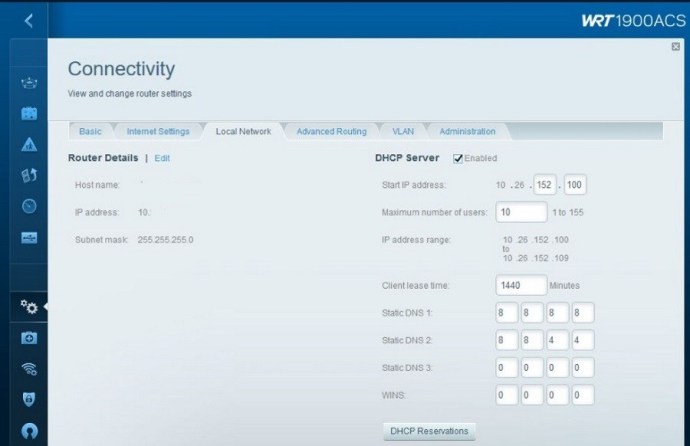
Điều đầu tiên
Trước khi làm một cái gì đó với một bộ mở rộng, bạn cần thu thập thông tin về bộ định tuyến hiện có. Bạn phải xác định địa chỉ IP của bộ định tuyến, WiFi SSID (tên truyền), loại mã hóa được sử dụng và mật khẩu để truy cập mạng.
- Đăng nhập vào bộ định tuyến của bạn. Điều này thường được thực hiện bằng cách nhập địa chỉ IP vào trình duyệt. Thông thường nhất là 192.168.1.1, nhưng nó có thể là một cái gì đó khác. Kiểm tra tài liệu của bộ định tuyến của bạn.
- Truy cập phần không dây của GUI của bộ định tuyến và ghi lại các chi tiết ở trên: địa chỉ IP của bộ định tuyến, SSID, phương thức mã hóa và mật khẩu để truy cập mạng.
- Luôn kết nối với bộ định tuyến.
Nếu bộ định tuyến của bạn không đáp ứng với 192.168.1.1, nó có thể có một địa chỉ IP khác. My Linksys sử dụng phạm vi 10.XXX. Nếu bạn giống nhau, hãy thử điều này:
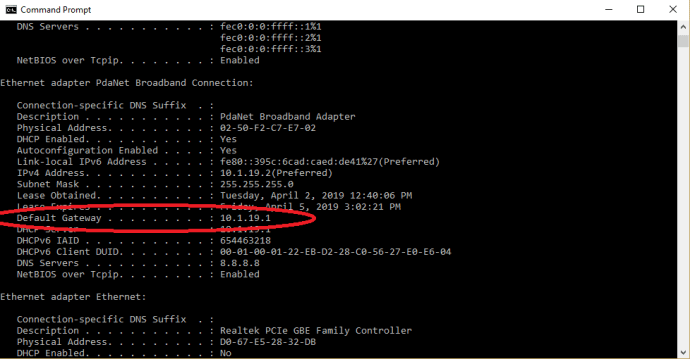
- Nhấp chuột phải vào menu Windows Thanh tác vụ và chọn Trình quản lý tác vụ.
- Chọn Tệp, Tác vụ mới và chọn hộp kiểm Chạy với tư cách quản trị viên.
- Gõ CMD vào hộp để mở hộp dòng lệnh.
- Nhập "ipconfig / all" vào hộp CMD và nhấn Enter.
- Tìm cổng mặc định. Đây là địa chỉ IP của bộ định tuyến của bạn.
Thiết lập tiện ích mở rộng TP-Link của bạn
Để bắt đầu, chúng tôi cần kết nối Bộ mở rộng TP-Link với máy tính của bạn bằng cáp Ethernet. Điều này là để chúng ta có thể lập trình các cài đặt không dây trên đó để chúng ta có thể kết nối.
- Chèn bộ mở rộng TP-Link của bạn vào ổ cắm điện.
- Kết nối với máy tính của bạn bằng cáp Ethernet.
- Mở trình duyệt trên máy tính của bạn và điều hướng đến http://tplinkrepeater.net. Nếu điều đó không hiệu quả, hãy thử http: //192.168.0.54. Bạn sẽ thấy trang web TP-Link xuất hiện.
- Chọn Cài đặt nhanh và tiếp theo.
- Chọn khu vực của bạn và tiếp theo.
- Hãy để Máy quét mở rộng TP-Link quét mạng không dây. Có thể mất một hoặc hai phút tùy thuộc vào số lượng mạng xung quanh bạn.
- Chọn mạng không dây của bạn từ danh sách và chọn Tiếp theo.
- Nhập mật khẩu không dây khi được nhắc.
- Chọn 'Sao chép từ bộ định tuyến chính' nếu bạn muốn có một mạng không dây lớn hơn hoặc 'Tùy chỉnh' nếu bạn muốn tạo một mạng khác.
- Chọn tiếp theo
- Xem lại cài đặt mạng trong cửa sổ cuối cùng và chọn Xong nếu mọi thứ đều chính xác.
TP-Link Extender sẽ khởi động lại và hy vọng cho phép truy cập Internet. Trước tiên hãy thử với cáp Ethernet và sau đó không sử dụng kết nối không dây. Tùy thuộc vào kiểu máy mở rộng TP-Link của bạn, có thể có đèn ở phía trước cho biết liệu nó có được kết nối với mạng hay không. Theo dõi điều này để đảm bảo bạn có thể duy trì kết nối.
Thiết lập bộ mở rộng TP-Link bằng nút WPS
Nếu bộ định tuyến của bạn có nút WPS, bạn cũng có thể sử dụng nó để quản lý mọi thứ. WPS là cài đặt được bảo vệ WiFi, cho phép bạn định cấu hình mạng tự động và an toàn. Nút này là một nút vật lý, thường được tìm thấy phía sau bộ định tuyến, hy vọng có nhãn WPS.
Một số bộ mở rộng TP-Link cũng có nút WPS để bạn có thể sử dụng nó để định cấu hình nó.
- Kết nối bộ mở rộng TP-Link với ổ cắm điện gần bộ định tuyến không dây của bạn.
- Nhấn nút WPS ở mặt sau của bộ định tuyến. Bạn sẽ thấy đèn LED WPS nhấp nháy. Nếu không, nhấn lại.
- Nhấn nút WPS trên bộ mở rộng TP-Link. Đèn WPS cũng sẽ nhấp nháy ở đây. Nhấn lại nếu không.
Sử dụng WPS có nghĩa là bạn không cần phải định cấu hình cài đặt theo cách thủ công trên bộ mở rộng TP-Link của mình. Bằng cách nhấn nút WPS, bạn thông báo cho bộ định tuyến rằng nó cho phép bạn kết nối với các thiết bị có bật cài đặt WiFi. Có một cửa sổ, giới hạn trong hai phút, trong đó bộ định tuyến sẽ chấp nhận các kết nối để thêm một chút bảo mật.
WPS có thể là một cú đánh nhỏ hoặc bỏ lỡ, vì vậy tôi không khuyên bạn nên sử dụng phương pháp này trước tiên. Nếu nó không phát hiện được mạng không dây, vui lòng khởi động lại cả hai thiết bị và thử lại. Nếu không được, hãy thiết lập thủ công như trên.
Sau khi bạn đã làm theo quy trình cơ bản để thiết lập bộ mở rộng TP-Link của mình, bạn nên tận hưởng các kết nối nhanh từ tất cả các góc của ngôi nhà. Nếu bạn không nhận được kết quả mong muốn, hãy thử nghiệm đặt bộ mở rộng ở một vị trí khác cho đến khi bạn tìm thấy kết quả tốt nhất.
Cần giúp đỡ với các vấn đề liên quan đến WiFi khác? TechJunkie có một hướng dẫn về cách kết nối với WiFi mà không cần mật khẩu, cách tìm hiểu xem ai đó đã đánh cắp dịch vụ WiFi của bạn, cách chặn ai đó sử dụng WiFi của bạn, cách kết nối với WiFi bằng cách sử dụng Kindle Cháy, tìm ăng-ten WiFi ngoài trời tốt nhất và cách chẩn đoán và khắc phục các sự cố trong đó WiFi của bạn hoạt động nhưng Internet của bạn thì không.

